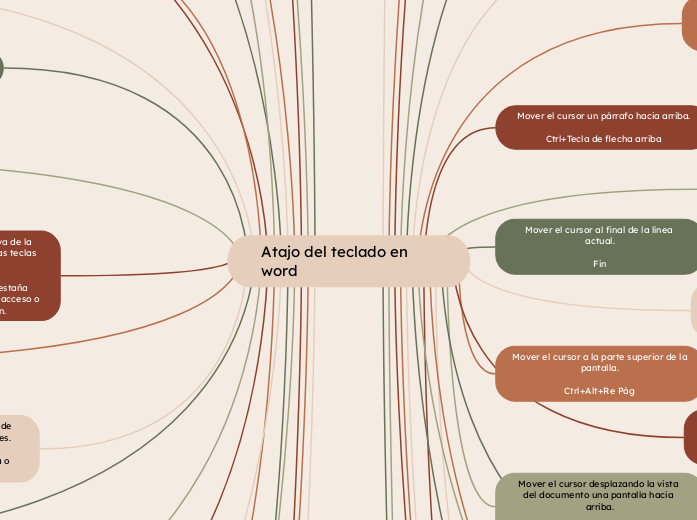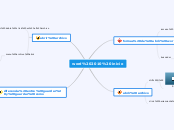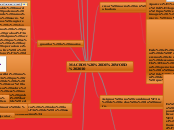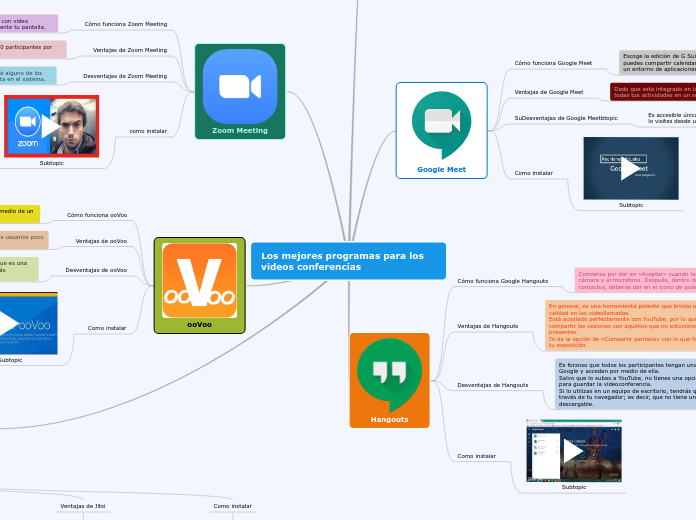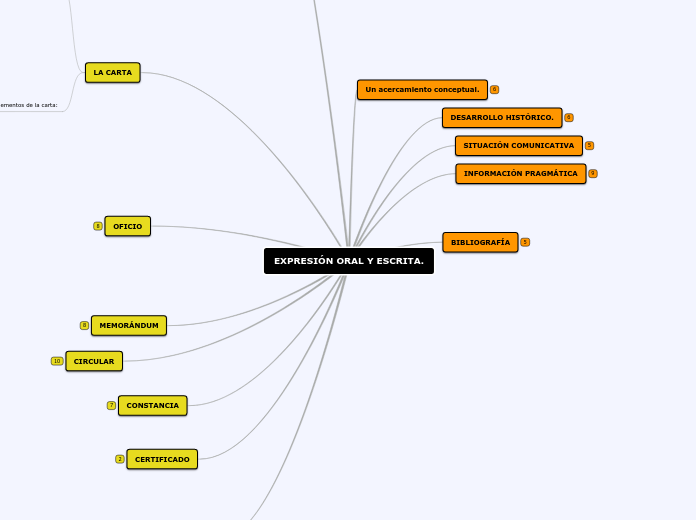av Pablo Reanda för 9 månader sedan
115
Atajo del teclado en word
La información proporciona una serie de atajos de teclado útiles para trabajar en Microsoft Word. Estos atajos facilitan tareas comunes como cerrar y guardar documentos, seleccionar todo el contenido, aplicar formato en negrita y centrar texto.